电脑文件局域网共享 局域网内电脑文件共享步骤
随着科技的进步和互联网的普及,电脑文件的共享变得越来越便利,局域网是一种将多台电脑连接在一起的网络,它为我们提供了一个方便快捷的共享平台。局域网内的电脑文件共享步骤简单易行,只需按照一定的设置和操作,就能实现文件的互相传输和共享。本文将介绍局域网内电脑文件共享的具体步骤,帮助读者轻松实现文件共享,提高工作效率。
具体方法:
1.检查:双击桌面网络(或网上邻居),查看工作组计算机(有的系统进入网络可以直接看到其他电脑),看看是否能找到对方(最好将计算机的名称改一下,方便查找)。能找到,说明在同一个局域网内,找不到,说明可能在同一个局域网内,但是看不到对方。
2.第一种情况,相互能发现要共享的对方的电脑时,右键点击要共享的文件夹或盘符---选择属性---点击共享选项卡---点击共享---如果共享给整个局域网内的用户,直接点击下面的共享,再点击完成即可。
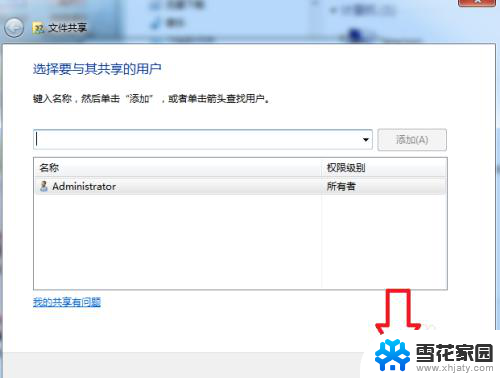
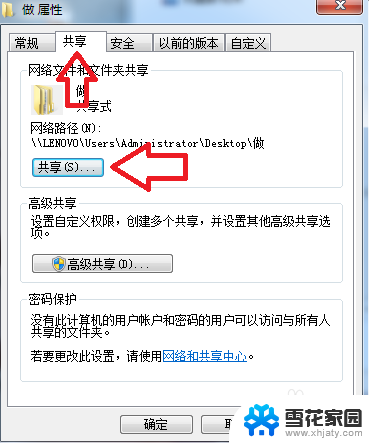
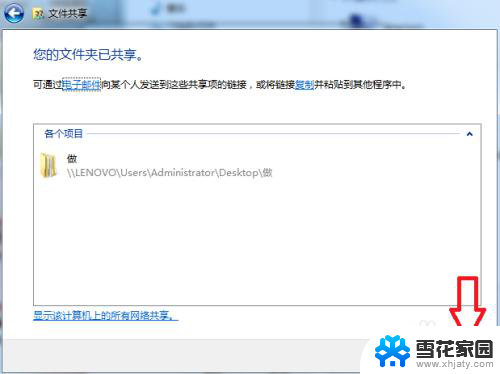
3.如果只共享给特定的用户,可以添加你要共享给的某个特定用户,两种添加方法,如图所示,再点击共享--最后完成。
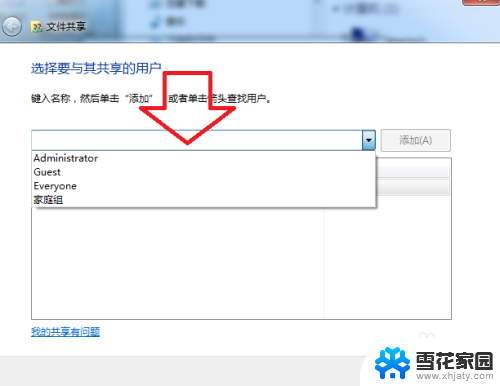
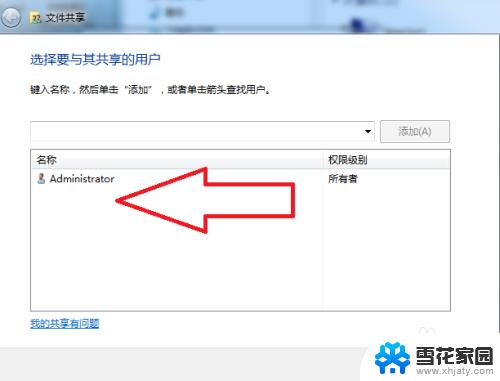
4.如果要限制同时共享的用户数量限制,可以点击高级共享,在这里可以设置共享的名字,用户数量和权限,最后点击应用。

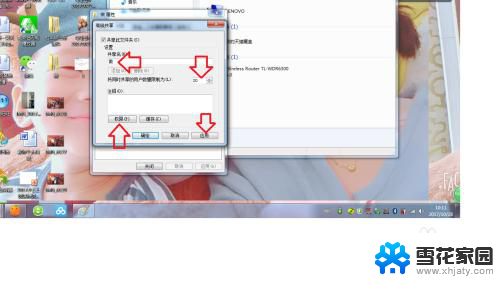
5.如果要保护这个共享文件夹,为其设置密码,可以右键点击要共享的文件夹或盘符---选择属性---点击共享选项卡,看最下方蓝色字“网络和共享中心”,点击进入后,选中“启用密码保护共享”,保存修改,然后按照2-4步设置共享即可。这样只有具备此计算机用户名和密码的用户才能访问这个文件夹了。
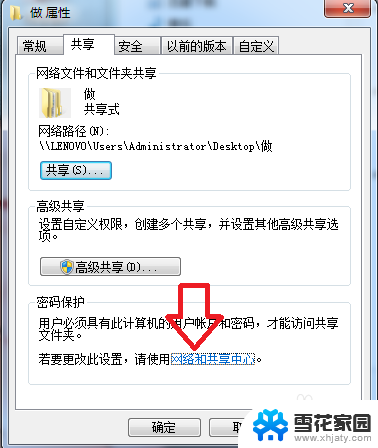
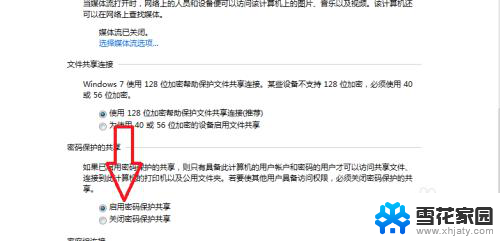
6.第二种情况,相互不能发现要共享的对方的电脑时,此时需要先设置一下你的电脑或是对方的电脑,使得你的电脑和对方的电脑能够互相发现对方。
右键点击计算机(我的电脑),查看工作组名称和主机是否在同一个工作组(主机的查看方法相同)。若不相同,点击高级系统设置---计算机名---更改---更改工作组名称与主机的相同(为了方便,也可将计算机名称改一下),改完后点击确定(先不要重启电脑)。
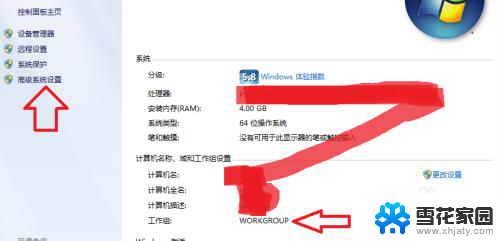
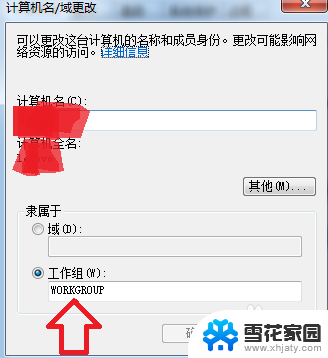
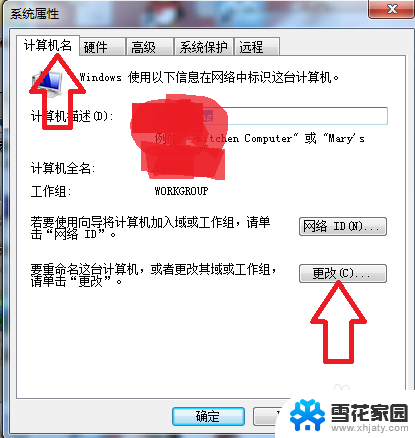
7.打开网络与共享中心----将网络设置为家庭或工作---点击更改高级共享设置----选中”启用网络发现“、”启用文件和打印机共享“、“启用共享以便可以访问”三项,关闭“密码保护共享”,点击“保存修改”。
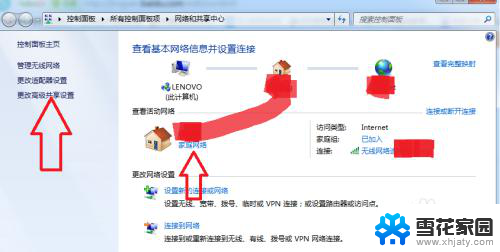
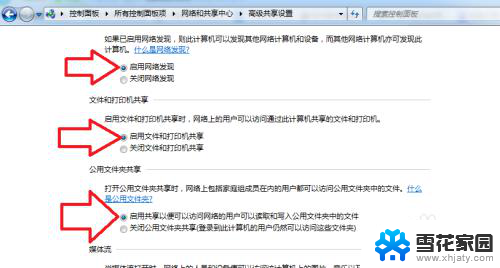
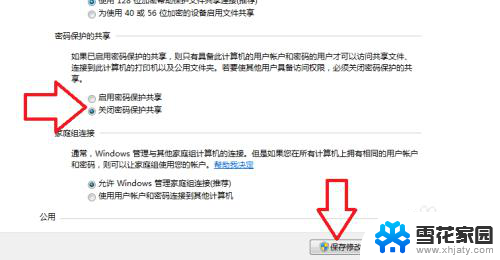
8.打开控制面板----点击右上角“查看方式”,选择小图标------双击“管理工具”进入管理界面---双击“服务”。分别双击DNS client 、function discovery resource publication、SSDP discovery、UPnP device host、computer browser、server、TCP/IP netbios helper七项,将它们设置为自动启动。
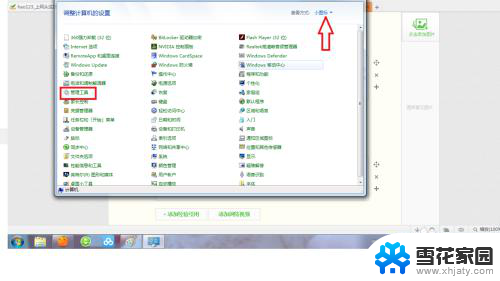
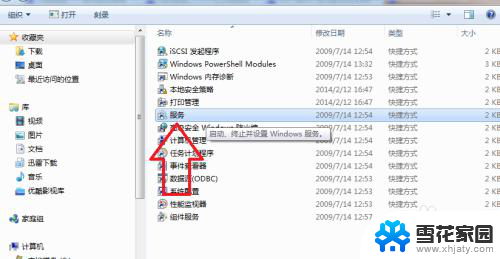
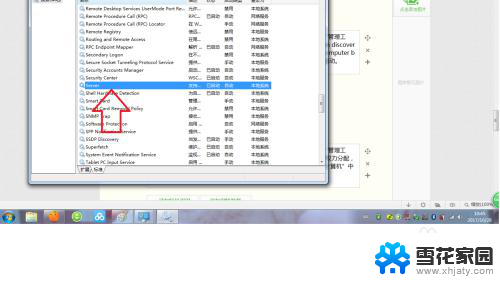
9.打开控制面板----点击右上角“查看方式”,选择小图标------双击“管理工具”进入管理界面---双击本地安全策略---双击本地策略---双击用户权力分配。“从网络访问此计算机”中加入guest账户,从“拒绝从网络访问此计算机”中删除guest账户
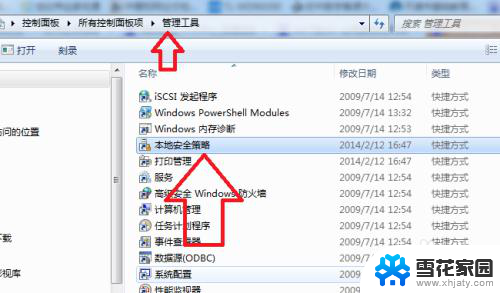
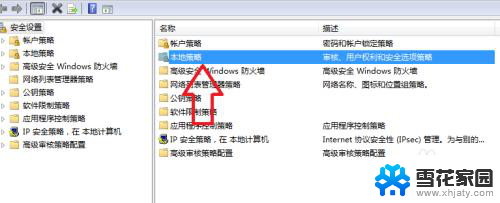
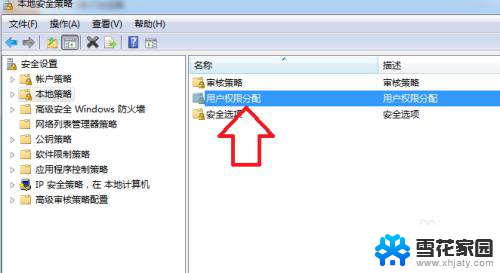
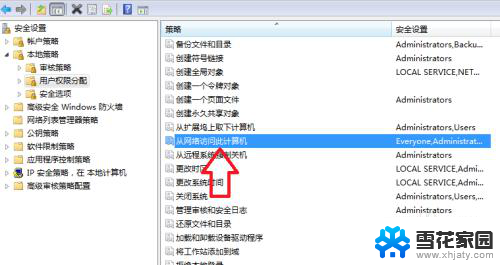
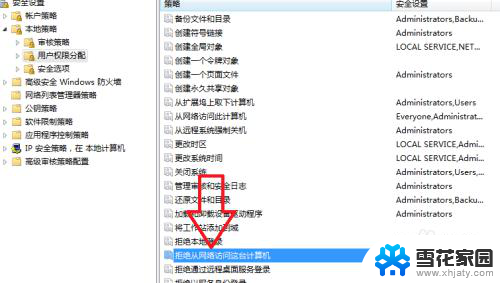
10.打开控制面板----点击右上角“查看方式”,选择小图标------双击“管理工具”进入管理界面------双击本地安全策略---双击本地策略---双击安全选项,将“网络访问:本地账户的共享和安全模式”设为“紧来宾----”。
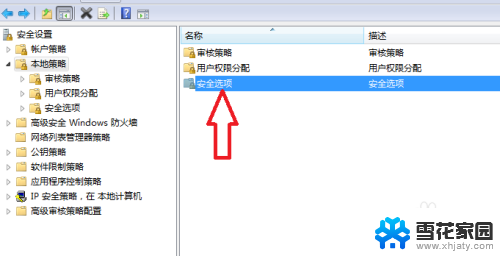
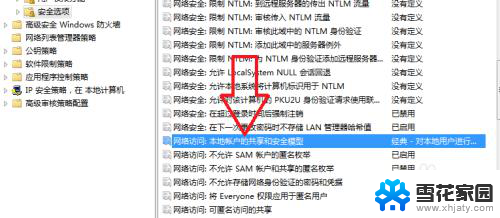
11.重启电脑后,就会在网络里看到局域网内的其他电脑了。然后上面的第2-5步设置即可,过程不再这里赘述了。
end
以上就是电脑文件局域网共享的全部内容,如果还有不清楚的用户,可以参考以上小编的步骤进行操作,希望对大家有所帮助。
- 上一篇: wps消除修改标记 wps如何消除修改标记
- 下一篇: 怎样找到电视上的投屏功能 电视怎么打开投屏功能
电脑文件局域网共享 局域网内电脑文件共享步骤相关教程
-
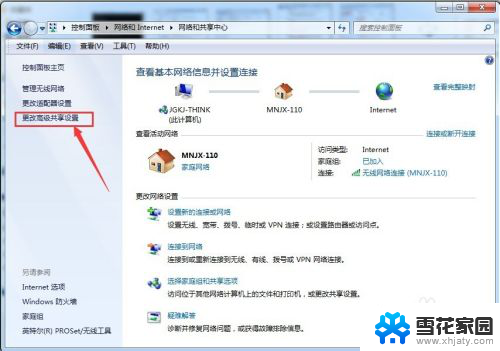 怎样取消共享文件夹 如何在局域网中取消共享文件夹
怎样取消共享文件夹 如何在局域网中取消共享文件夹2024-04-26
-
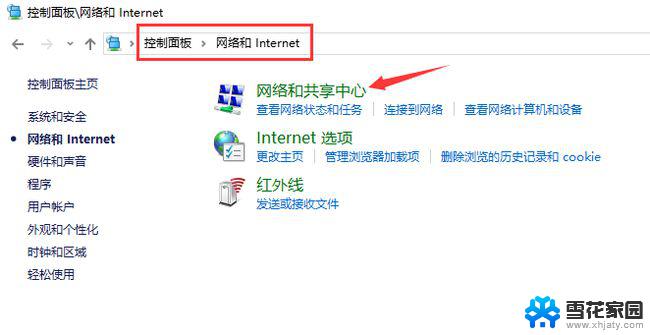 怎么打开网络共享文件 局域网共享文件打开方法
怎么打开网络共享文件 局域网共享文件打开方法2023-12-10
-
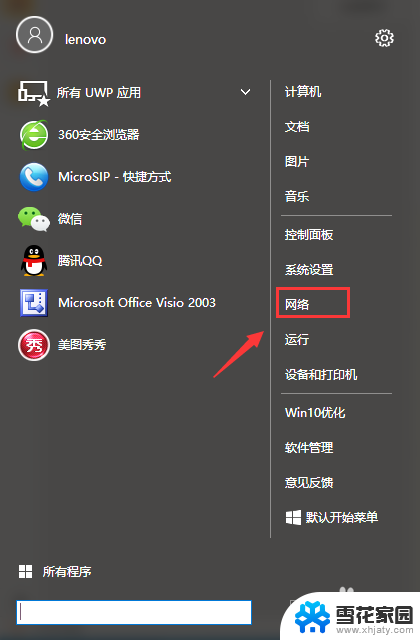 如何加入局域网共享文件夹 如何通过局域网连接别人的共享文件夹
如何加入局域网共享文件夹 如何通过局域网连接别人的共享文件夹2024-05-14
-
 局域网共享没有权限访问 局域网共享文件夹没有权限访问怎么设置
局域网共享没有权限访问 局域网共享文件夹没有权限访问怎么设置2024-04-05
- 怎样把电脑设置共享 如何实现电脑与局域网其他电脑的文件共享
- 电脑连接共享文件夹 如何连接局域网中别人的共享文件夹
- 怎么连接到共享文件夹 如何在局域网中连接别人的共享文件夹
- 设置了共享文件夹提示没有权限访问 如何解决局域网共享文件夹没有权限访问问题
- 打印机共享 设置 怎样在局域网中设置打印机共享
- 电脑怎么设置共享文件 电脑共享文件夹设置步骤
- 怎么把ie设置成默认浏览器 如何将IE设置为默认浏览器
- 电脑如何把音乐转换成音频文件 怎样将电脑歌曲格式改为mp3
- 电脑不能拷贝到u盘如何解除 U盘无法复制文件到电脑怎么办
- 键盘的方向键锁定了 键盘上下左右键解锁方法
- 戴尔笔记本电脑怎么插耳机 电脑怎么连接耳机
- 图片怎么改成ico格式 免费ico格式转换
电脑教程推荐